Microsoft Defender permet de protéger toute la famille. Lorsque des membres de votre famille partagent le statut de sécurité de leurs appareils avec les organisateurs de la famille, celui-ci peut voir ce statut sur l’écran Autres appareils de leur Microsoft Defender tableau de bord. Si un problème est trouvé sur cet appareil, l’organisateur peut proposer de l’aide.
Important : Cette fonctionnalité n’est disponible que pour la abonnés Microsoft 365 Famille.
Dans Microsoft Defender le groupe familial est le groupe de personnes que vous avez désigné comme famille dans votre compte familial Microsoft 365.
Par défaut, les membres adultes de la famille qui ont installé Microsoft Defender ne partagent pas le statut de sécurité de leur appareil avec d’autres personnes. Le statut de sécurité des appareils des enfants de 13 ans et moins qui ont installé Microsoft Defender est partagé automatiquement avec les organisateurs de la famille et le partage ne peut pas être désactivé.
La personne qui crée un compte Microsoft 365 Famille a le rôle d’organisateur de famille. Lorsqu'elle partage le compte Famille Microsoft 365 avec d'autres personnes, elle a la possibilité de désigner d’autres personnes comme organisateur, adulte ou enfant.
Partage de l’état de sécurité avec l’organisateur de votre famille
L’état de sécurité est partagé au niveau du compte, ce qui signifie que si vous partagez l’état de sécurité de l’un de vos appareils, l’état de sécurité de tous vos appareils sur lesquels Microsoft Defender est installé sera partagé avec votre organisateur familial.
Important : Cela signifie également que si vous refusez de partager l’état de sécurité de l’un de vos appareils, par exemple lorsque vous l’installez, tous les appareils précédemment partagés que vous avez seront arrêtés d’être partagés.
-
Dans Microsoft Defender sélectionnez le bouton Plus (...) vers le côté droit de la barre de titre, puis sélectionnez Partage familial.
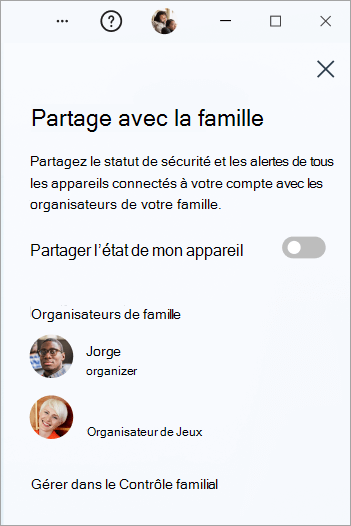
-
Faites glisser le bouton bascule pour Partager l’état de mon appareil de désactivé à activé.
-
Dans Microsoft Defender, sélectionnez l’icône de profil en haut à droite de la fenêtre.
-
Sélectionnez Paramètres.
-
Sélectionnez Partage familial.
-
Faites glisser le bouton bascule pour Partager l’état de mon appareil de désactivé à activé.
-
Dans Microsoft Defender, sélectionnez l’icône de profil en haut à droite de la fenêtre.
-
Sélectionnez Paramètres.
-
Sélectionnez Partage familial.
-
Faites glisser le bouton bascule pour Partager l’état de mon appareil de désactivé à activé.
-
Dans Microsoft Defender sélectionnez le bouton Plus (...) vers le côté droit de la barre de titre, puis sélectionnez Partage familial.
-
Faites glisser le bouton bascule pour Partager l’état de mon appareil de désactivé à activé.
Si vous changez d’avis et que vous souhaitez désactiver le partage, revenez simplement dans le volet Partage familial et faites glisser le bouton bascule vers désactiver.
Afficher le statut des appareils de la famille
Si vous êtes un organisateur de famille, les appareils des enfants ou des membres adultes de la famille qui ont choisi de partager l’état de sécurité de leurs appareils s’affichent automatiquement sur l’écran Autres appareils de votre tableau de bordMicrosoft Defender.
Remarque : Si votre membre de la famille se déconnecte deMicrosoft Defender sur un appareil, cet appareil sera automatiquement supprimé de votre tableau de bord au bout de 60 jours.
Si vous souhaitez en savoir plus
Rôles, autorisations et partage de données d’un groupe Famille Microsoft
Suppression d’appareils de votre tableau de bord Microsoft Defender










